Windows 10'da basit, rutin işleri gerçekleştirmek için sık sık zamanlanmış bir görev kullanmayı önerdik. Windows 10'da, çok çeşitli olaylar tarafından tetiklenen ve sırayla bir dizi işlemi yürütebilen görevler oluşturmak için kullanılabilecek zengin özelliklere sahip bir görev zamanlayıcı vardır çeşitli eylemler. Görev zamanlayıcı harika, ancak Windows 10 zamanlanmış görevlerinize kapsamlı bir bakışa ihtiyacınız varsa, uygulama biraz dağınık. Windows 10'da zamanlanmış görevleri etkinleştirmenin/devre dışı bırakmanın kolay bir yoluna ihtiyacınız varsa, TaskSchedulerView adlı ücretsiz Nirsoft yardımcı programını deneyebilirsiniz .
Zamanlanmış görevleri etkinleştir/devre dışı bırak
TaskSchedulerView'�� indirin ve çalıştırın.
Uygulamayı çalıştırdığınızda, neden harika bir araç olduğunu bir bakışta görebileceksiniz. Uygulama, sisteminizde şu anda yapılandırılmış tüm görevlere tek bir pencereden bakmanızı sağlar. Her görev için durumunu, en son ne zaman çalıştırıldığını, tetikleyicilerini, çalıştırma zamanlamasını, görev çalıştırıldığında hangi dosyaların yürütüldüğünü, bir görevin yazarını, açıklamasını ve çok daha fazlasını size gösterir.
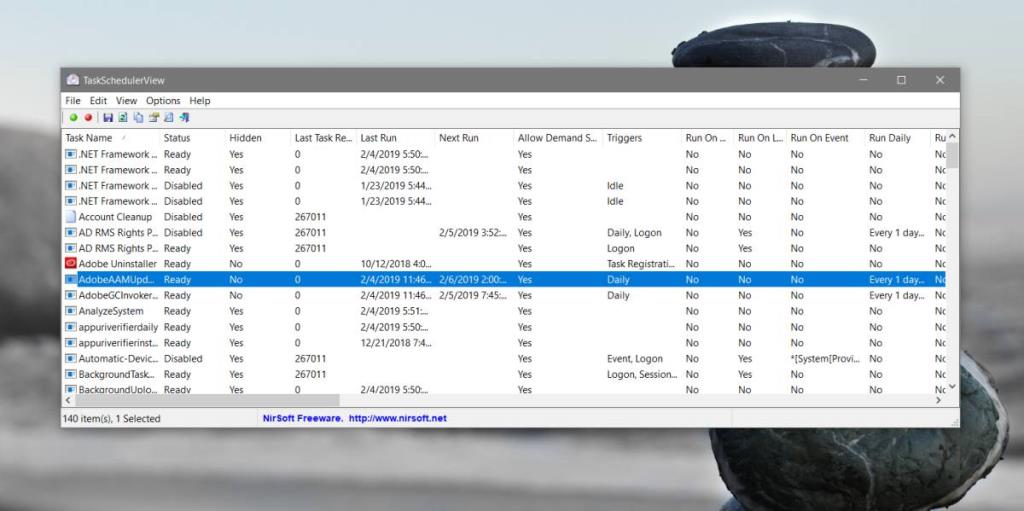
Uygulama temel olarak bir görevin her bir özelliğini tek bir ekranda görüntülemenizi sağlar. Belirli bir görevi bulmayı kolaylaştırmak için görevleri sütunlardan herhangi birine göre sıralayabilirsiniz.
Zamanlanmış görevleri etkinleştirmek/devre dışı bırakmak için bir görev seçin ve uygulamanın araç çubuğundaki küçük kırmızı düğmeye tıklayın. Temel bakım görevlerini yürütmek üzere Windows tarafından oluşturulanlar gibi bazı görevler için, bunları devre dışı bırakmak için yönetici haklarına ihtiyacınız olacaktır. Aynı şekilde, bir görevi çalıştırmak için onu seçmeniz ve uygulamanın araç çubuğundaki yeşil düğmeye tıklamanız gerekir.
TaskSchedulerView çoğunlukla basittir, ancak bunu uzak bir sisteme bağlanmak ve bu sistemde zamanlanmış görevleri görüntülemek ve etkinleştirmek/devre dışı bırakmak için de kullanabilirsiniz. Windows 10'daki varsayılan görev zamanlayıcı uygulaması, onları bulmayı kolaylaştırmaya pek odaklanmaz. Kullanıcı arayüzü yıllar içinde pek değişmedi, bu nedenle aşağı yukarı Windows 7'de yaptığınız uygulamanın aynısına sahip oluyorsunuz. Eylemler sütunu bile biraz karışık.
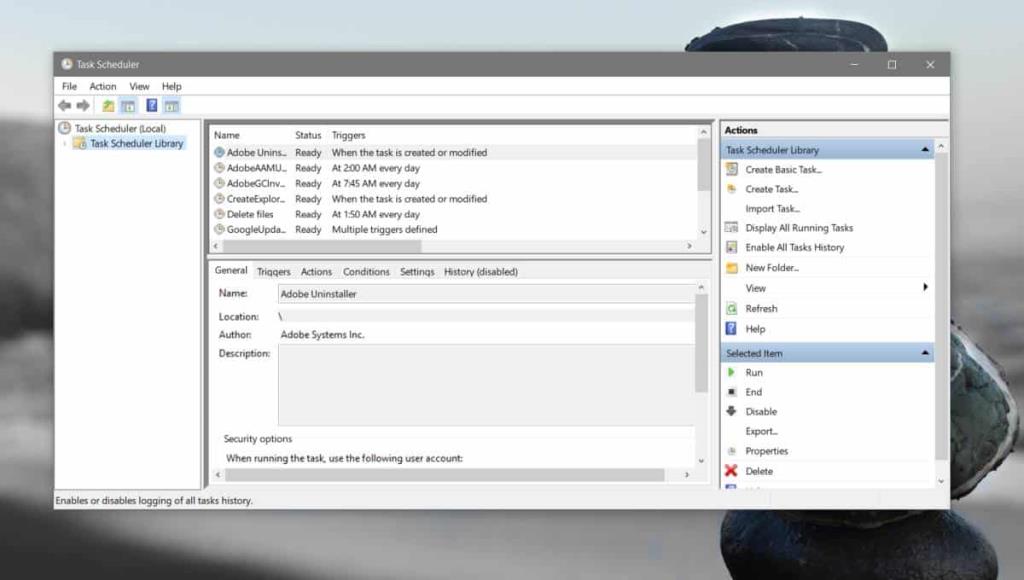
TaskSchedulerView, görüntülediği görevler listesine yeni bilgiler eklemez. Tüm kitaplığı gözden geçirmek için zamanınız ve sabrınız varsa, her bir sütun ve altında listelenen bilgiler Görev Zamanlayıcı uygulamasından aranabilir. Bunu yapmak inanılmaz derecede sıkıcı ve varsayılan uygulamadaki sıralama seçenekleri, TaskSchedulerView'ın sunduğu seçeneklerin gerisinde kalıyor.
![USB Sürücüsü İçin Otomatik Yedekleme Yazılımı [Windows] USB Sürücüsü İçin Otomatik Yedekleme Yazılımı [Windows]](https://tips.webtech360.com/resources8/r252/image-4071-0829093733946.jpg)
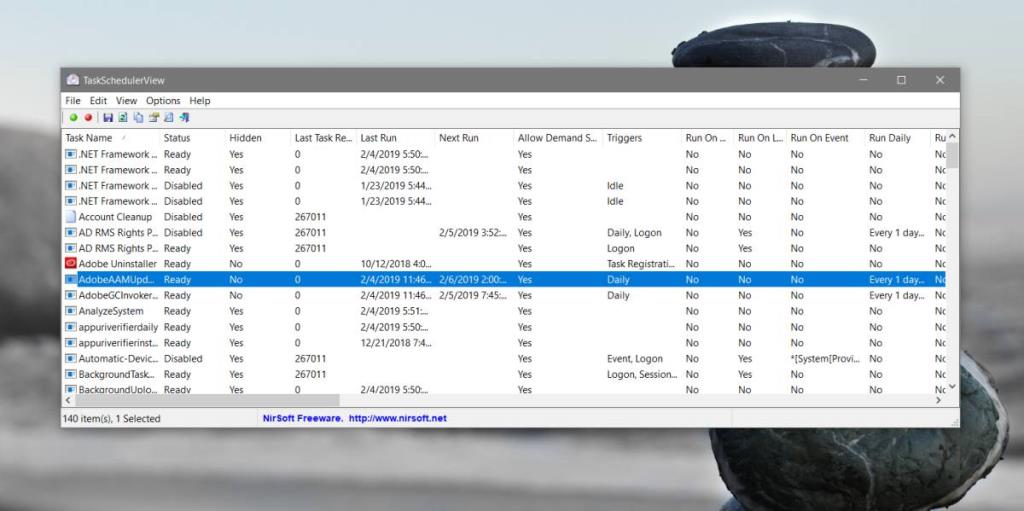
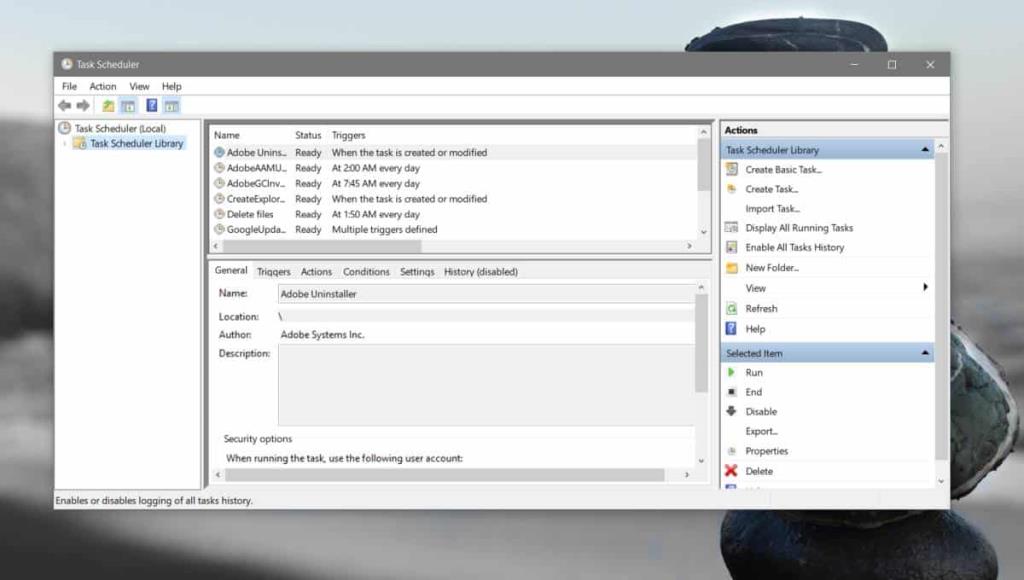

![Boot Camp Kullanarak Mace Windows Nasıl Kurulur [Kılavuz] Boot Camp Kullanarak Mace Windows Nasıl Kurulur [Kılavuz]](https://tips.webtech360.com/resources8/r252/image-9806-0829094650349.jpg)

![Dosya Türünü, Otomatik Oynatmayı ve Varsayılan Program Ayarlarını Düzenle [Windows 7/Vista] Dosya Türünü, Otomatik Oynatmayı ve Varsayılan Program Ayarlarını Düzenle [Windows 7/Vista]](https://tips.webtech360.com/resources8/r252/image-5457-0829093416584.jpg)

![SSD Sürücüsünü Optimize Etmek İçin Ayarlama [Windows] SSD Sürücüsünü Optimize Etmek İçin Ayarlama [Windows]](https://tips.webtech360.com/resources8/r252/image-2143-0829093415212.jpg)


